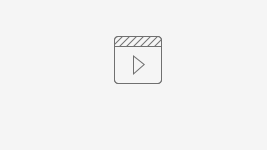Conceito
A Conta Digital Integrada é uma forma de compartilhamento de informações de produtos e serviços financeiros entre diferentes instituições bem como a movimentação das suas contas bancárias a partir de diferentes plataformas e não apenas pelo site do banco ou aplicativo. Sempre claro, com a permissão do correntista e autorizadas pelo Banco Central. Permitimos a integração com a sua Conta Stone para realizar transações financeiras, visualização do saldo e extrato da conta através do ERP EMSys.
Assista ao vídeo demonstrando as funcionalidades:
Requisitos
- Manter sempre o EMSys atualizado.
- Liberar a opção na licença do EMSys para utilizar a funcionalidade da Conta Digital Integrada. Para este processo entre em contato com o suporte.
Abertura da Conta Stone
Ainda não tem uma conta Stone? Abrir uma conta é muito simples!
1. Baixe o aplicativo Stone no seu celular. Ele está disponível para Android e iOS;
2. Clique em Quero criar minha Conta;
3. Selecione se essa conta é para a sua empresa (pessoa jurídica) ou para você (pessoa física):
4. Após isso, você irá preencher as informações solicitadas:
- Nome completo;
- CPF;
- CNPJ (caso queira uma conta jurídica);
- E-mail;
- Criação da senha;
- CEP (residencial ou do estabelecimento);
- Dados de renda (CPF) ou faturamento (CNPJ).
Tenha atenção ao preencher o e-mail, através dele que você irá conseguir visualizar as informações da sua conta.
5. Depois de preencher as informações, você voltará para a tela de acesso;
6. Acesse a caixa de entrada do seu e-mail e verifique uma notificação que te enviamos para que você possa confirmar a abertura da sua conta. É importante olhar se o e-mail foi direcionado para a caixa de spam;
7. Com as informações preenchidas, acesse o aplicativo com o e-mail e senha que você cadastrou com a gente;
8. Nós vamos te pedir para enviar algumas fotos para seguir com a abertura da conta. É importante que as imagens estejam nítidas para que possamos fazer a análise das informações e da pessoa que está fazendo o cadastro;
9. Depois de enviar todas as informações, faremos a análise dos dados. Se estiver tudo certinho, sua conta será criada em até 4 horas úteis. É importante que você fique sempre atento ao seu e-mail para receber as nossas atualizações.
Tem alguma dúvida? Clique aqui e acesse o tópico de principais dúvidas na página da Stone!
Vincular Conta Stone no EMSys
Cadastro Conta Bancária no EMSys
Acesse o Menu: Gerencial → Financeiro → Banco → Contas bancárias
Pesquise o cadastro de conta bancária que deseja utilizar com a função Conta Digital Integrada. Esta deve ser a mesma conta cadastrada no aplicativo da Stone.
Na guia principal habilite a opção: Conta Digital Integrada.
Pagamento dos Títulos no EMSys com sua Conta Stone
Com o código de barras
Se o título a pagar possuir código de barras informado, basta informar os dados bancários da Stone e enviar o pagamento ao Open Banking.
Procedimentos:
Localize um título com código de barras:
1. Acessar a opção do menu esquerdo: Liquidação → Banco.
2. Selecionar a conta Stone.
3. Clique no botão Enviar.
A Stone receberá as informações do título e retornará o registro de ID e o status: CRIADO:
Todo título a pagar enviado via Open Banking constará a informação correspondente na aba principal para facilitar a sua identificação:
Os pagamentos enviados ficam pendentes de aprovação no App Stone. Ao acessa-lo uma notificação será exibida informando que existem transações pendentes para aprovação. Clique na opção: Ver:
Localize e selecione o título desejado e pressione o botão: Aprovar.
Confirme a transação na próxima mensagem clicando novamente no botão: Aprovar
Após informar a senha da conta a transação é concluída:
Após aprovação dos títulos no App, o retorno da baixa é realizado automaticamente no EMSys.
Pagamento de Títulos via Transferência Bancária
É possível realizar transferências entre contas Stone (chamada de transferência interna) e para uma conta de outra instituição Bancária (transferência externa).
Para realizar a transferência, é necessário que seja informado no Cadastro de Pessoas os dados bancários do favorecido.
Acessar o menu Pessoas → Pessoas → Principal → Dados Adicionais.
1. No grupo 'Outras Contas Bancárias' selecione a Instituição Bancária.
2. Informe a número da agência.
3. Informe a número da conta.
Clique no botão para incluir o registro.
O usuário poderá cadastrar mais de uma conta Bancária para um favorecido.
Com o título a pagar do favorecido incluído no EMSys, ao acessar a guia banco e clicar no botão enviar, será aberto uma nova tela para o usuário selecionar a conta destino para a transferência. Após selecionar a conta desejada clique no botão Ok:
A Stone receberá as informações do título e retornará o registro de ID e o status: Criado:
Da mesma forma que o processo de pagamento via código de barras de boletos, é necessário aprovar o pagamento no App Stone, conforme demonstrado anteriormente.
Liquidação dos Títulos a Pagar em Lote
É possível enviar ao banco vários títulos a pagar que contenham código de barras, de uma única vez, através da tela Financeiro → Open Banking → Liquidação em Lote.
1. Busque os títulos informando um código de favorecido específico ou deixe em branco.
2. Se desejar utilize o filtro de Tipo de Cobrança para a busca.
3. Clique no botão Pesquisar.
4. No grid serão apresentados os títulos da busca. Selecione os títulos desejados para o envio ao banco.
5. Selecione a conta Bancária Stone.
6. Informe a data de liquidação.
7. Clique no botão liquidar.
Os títulos serão enviados ao banco e retornará a mensagem após o processamento do Open Banking:
Observação: Título a pagar oriundo de despesa, segue o fluxo do título a pagar normalmente, conforme descrito nos passos anteriores.
Os títulos serão exibidos no App Stone. Também é possível aprovar os títulos em lote no App. Habilite a opção: Marcar Todos e faça a aprovação:
Envio de Títulos a Receber do EMSys à Conta Stone
Poderão ser gerados boletos para os títulos a receber lançados no EMSys. Apenas precisam ser enviados ao banco para processamento do boleto e depois impressos no EMSys.
Acessar a Tela: Financeiro → Contas a Receber → Títulos a Receber
Utilize os filtros da guia principal para localizar o título desejado para enviar ao banco e gerar o boleto.
Acessar a opção de menu esquerdo: Banco.
1. Informe o valor de liquidação.
2. Selecione a conta Bancária Stone.
3. Clique no botão Enviar
Será retornado a informação de processamento do pagamento no banco, o ID da transação e o Status: CRIADO.
Assim como os títulos a pagar, na tela principal de títulos a receber constará a descrição: Open Banking que identifica os títulos que foram enviados ao banco.
O próximo passo é utilizar a rotina: Listar Boletos para atualizar o status dos títulos a Receber.
Acessar a tela : Financeiro → Open Banking → Listar Boletos.
1. Selecionar a Conta Bancária Stone.
2. Se desejar utilize o filtro por status: Gerado, Pago, Registrado, Pendente ou Todos para a busca dos títulos.
3. Se desejar utilize o filtro por Período para a busca de títulos.
4. Clique no botão Pesquisar
5. No grid serão exibidos os títulos de acordo com os filtros. Os últimos títulos a receber enviados ao banco constarão o status: CRIADO.
6. Selecione os títulos desejados e clique no botão Consultar, para que o EMSys faça uma consulta no banco afim de obter um novo Status: REGISTRADO, que identifica que o boleto foi registrado no banco.
Impressão de Boletos de Títulos a Receber no EMSys
Com o novo status: REGISTRADO retornado no título. Volte à tela de Títulos a Receber e clique no botão Imprimir: .
Na nova tela escolha o local de destino para salvar o boleto em formato PDF:
1. Defina um nome para o arquivo.
2. Clique no botão Salvar.
Faça a impressão do boleto ou envie via e-mail para o cliente.
Boleto retornado pelo Banco:
Também é possível enviar os boletos para cliente diretamente do App Stone.
Na tela principal do App acesse a opção:
Selecione o boleto desejado:
1. Copie e envie o código de barras.
2. Ou clique no botão compartilhar.
Consulta no EMSys dos Pagamentos Agendados pela Stone
Atualize o status sempre que desejar de todos os pagamentos enviados ao banco realizando consultas na tela de agendamento dos pagamentos.
Desta forma o usuário poderá identificar se um título foi cancelado, finalizado ou continua aguardando pagamento com o status REGISTRADO.
Observação: Ao realizar a consulta no banco, se o status do pagamento retornar finalizado, o título a pagar é automaticamente liquidado no EMSys, sem a necessidade de operações manuais.
Acesse o menu Financeiro → Open Banking → Agendamento de Pagamento
1. Selecione a conta Bancária.
2. Selecione o Status: Aguardando Aprovação ou outro status desejado.
3. O usuário poderá utilizar o filtro de Data de Emissão do Título ou Data de Pagamento.
4. Clique no botão Pesquisar os títulos existentes no EMSys a partir dos filtros informados.
5. Neste momento os títulos exibidos no grid serão atualizados com novo status retornado pelo banco.
6. Clique no botão Consultar para que seja consultado no banco os títulos da tela.
DDA - Débito Direto Autorizado
Como funciona o sistema de pagamento DDA?
Quando um boleto é gerado no CPF incluindo seu nome, valor e prazo de pagamento, o sistema do DDA faz identificação da cobrança e comunica ao banco. O sistema faz o lançamento diretamente na conta do devedor, mesmo que o credor do débito seja outro banco.
No EMSys foi implementado está funcionalidade para auxiliar os nossos clientes nas movimentações do dia a dia.
Vídeo sobre o DDA
Clique na opção abaixo para acessar o vídeo.
Débito Direto Autorizado
Para utilizar está funcionalidade no EMSys, é necessário habilitar o Sacado Eletrônico no cadastro da conta Bancária, conforme explicação no inicio do documento "Clique Aqui" .
O sistema faz a busca das informações da conta eletrônica, é necessário informar uma conta Bancária que esteja com o sacado eletrônico habilitado. Ao fazer a consulta da conta, o sistema vai comparar o valor, raiz do CNPJ e vencimento dos títulos a pagar com os
boletos retornados. Caso os dados estejam batendo, sistema vai atualizar o código de barras do titulo a pagar, caso não seja localizado, vai exibir os boletos na aba "Não encontrados", com o Valor, CNPJ, vencimento e beneficiário.
Para acessar o menu DDA acesse o Caminho: Gerencial → Financeiro → Conta Digital Integrada → Débito Direto Autorizado.
Clique na Opção Consultar para que o sistema faça a pesquisa dos títulos vinculados com o CNPJ/CPF da empresa.
Encontrados
Após a consulta é possível efetuar a liquidação dos títulos:
- Selecione os Títulos que serão liquidados.
- Informe a Data da Liquidação e depois clique em Liquidar.
Para acessar o Título, dê um clique com o botão direito do mouse na linha correspondente e depois selecione a opção Ir para o título, seguir os passos conforme imagem abaixo.
Permitindo fazer alterações no título, clique em Salvar.
Não Encontrados
São movimentações que foram identificadas pelo DDA e não possui nenhum titulo compatível no EMSys, desta forma é necessário fazer a busca do titulo e vincular. Abaixo veremos os passos para cadastrar pessoa e vincular a movimentação ao título cadastrado no EMSys.
Cadastro de pessoa
No menu DDA, quando o usuário acessar a opção Não Encontrados, ao clicar com botão direito em cima do registro, o sistema vai apresentar uma opção para Cadastrar.
Clique em Cadastrar Pessoa.
Clique na opção Yes.
Em seguida o sistema faz uma consulta das informações pela sefaz através do CNPJ informado, quando for localizado o sistema vai incluir no banco de dados do EMSys.
Faça uma revisão dos dados inseridos no menu, depois salve o cadastro.
Buscar Títulos pelo CNPJ/CPF
Clique com o botão direito na linha do registro.
Ao clicar com o botão direito é apresentado uma outra tela, onde o usuário vai selecionar o título que está cadastro no EMSys, para vincular ao boleto que não localizou o título.
- Vermelho indica que o título está com CNPJ e Vencimento igual, mas o valor do título está com uma diferença que pode chegar até 5 reais.
- Verde são títulos que tem o Vencimento e valor igual, porém o CNPJ está diferente.
- Azul Títulos com o CNPJ e valor igual, mas o vencimento diferente.
Selecione o título e clique em Confirmar.
Após clicar em confirmar o sistema vai incluir o mesmo código de barras do boleto no títulos a pagar.
O sistema atualiza as informações do título, conforme o boleto que está sendo vinculado.
Limite das movimentações dos Títulos pela Conta Digital Integrada
Quando o valor do boleto for menor que o permitido pela API, o sistema vai exibir mensagem de alerta.
Envio dos Títulos a Receber
O EMSys permite fazer o envio de títulos a receber com o valor maior ou igual a 20 reais. Para situações onde o valor é menor, o sistema vai apresentar em tela a seguinte mensagem.
Extrato Bancário da sua conta Stone diretamente no EMSys
É possível analisar as movimentações de entradas e saídas da conta Bancária realizadas entre o EMSys e o Banco.
Acesse o menu: Financeiro → Open Banking → Extrato Bancário
1. Selecione a conta Bancária Stone.
2. Se desejar escolha o Tipo de Movimento para a pesquisa: Entrada, Saídas ou Todos.
3. Se desejar escolha um período de datas para a pesquisa.
4. Clique no botão: para visualizar o saldo bancário.
5. No grid serão exibidos todas as movimentações realizadas entre o EMSys e o banco.
Informações na cor vermelho demonstram as operações de saídas na conta.
Informações na cor verde demonstram as operações de entradas na conta.
6. Se desejar, faça a impressão dos dados exibidos na tela através do botão: .
Emissão do Informe de Rendimentos
O que é informe de rendimentos? O informe é um comprovante dos rendimentos recebidos ao longo de um ano-calendário, que resume os ganhos do ano anterior e é muito importante para a declaração do imposto de renda. Neste documento, constam os valores recebidos bem como os saldos no período.
Todos os anos temos o período de entrega do Imposto de Renda. Como parte desse processo, os clientes que possuem Conta Digital Integrada Stone deverão emitir o Informe de Rendimentos da sua conta para realizar o processo.
O time Stone fará o envio do arquivo por e-mail para a nossa base de clientes de forma faseada, sempre se preocupando os prazos de preenchimento da declaração.
É importante saber que o próprio lojista consegue fazer o download do arquivo através do App ou site da Stone. Por isso, caso você acionado pela nossa razão sobre esse tema, basta orientar os seguintes passo-a-passos:
Como emitir a declaração via App
- O cliente deverá acessar a tela de início do aplicativo;
- Depois, ele deverá clicar no ícone do perfil, que fica no canto superior direito da tela;
- Por fim, basta selecionar “Informe de Rendimentos” no menu;
Como emitir a declaração via Web (Site)
- Para baixar os documentos pelo site da Stone, o cliente deverá clicar no seu nome, no canto superior direito da tela, e depois "Meu Perfil";
- Em seguida, basta acessar a página de Documentos e selecionar quais documentos deseja fazer download.
Ah, e vale reforçar que ainda não é possível receber a restituição direto na Conta Digital Integrada porque ainda estamos em fase de cadastro na lista de instituições da Receita Federal.
Agora que você já está fera no assunto, caso receba qualquer chamado sobre esse tema, basta repassar essas orientações, combinado?
Contamos com você para seguir levando o melhor atendimento para a nossa razão!
Outras Dúvidas Referente a Conta Stone, Alteração de Dispositivos, Abertura de Conta e Alteração de e-mail
Time de Suporte Linx / Stone:
Nossos clientes podem ter dúvidas referente aos seguintes pontos:
- Cadastro, alteração e Recuperação de Dispositivos de acesso à conta Stone;
- Dúvidas no processo de Abertura da sua conta Stone;
- Como múltiplos usuários podem acessar uma mesma conta Stone;
- Como alterar o e-mail vinculado a sua conta Stone
Acesse sua página interna e tenha acesso aos documentos que contem detalhes referente a esses pontos, através do link abaixo:
https://share.linx.com.br/pages/viewpage.action?pageId=426510707